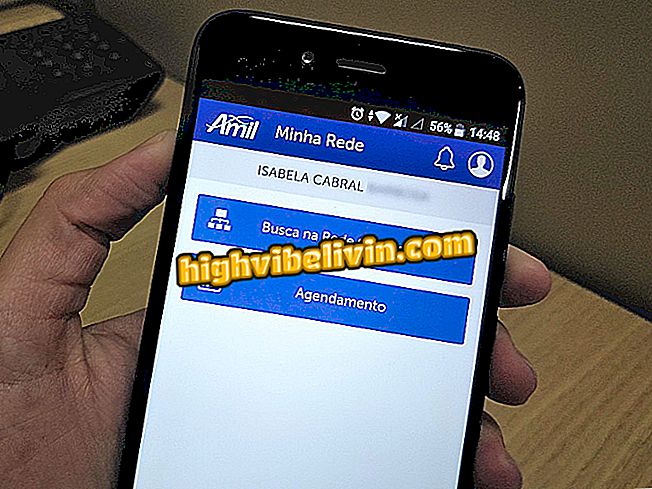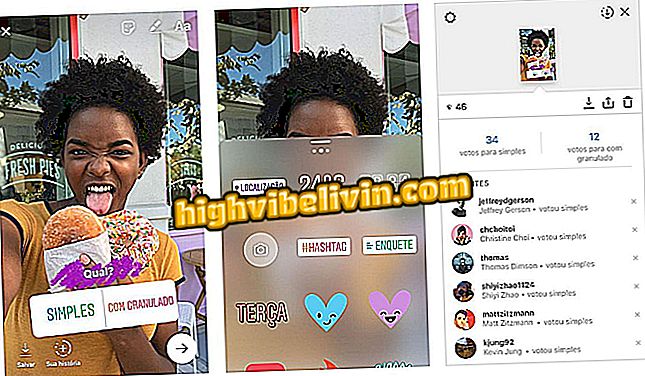지출 통제 신청서 : Organizze 사용 방법 배우기
더 나은 지출 통제가 필요한 경우 Organze 앱이 도움이 될 수 있습니다. Android 및 iPhone (iOS) 휴대 전화 용 무료 재무 관리자는 사용자가 자신의 수입과 지출은 물론 링크 은행 계좌와 신용 카드를 게시 할 수 있습니다. 따라서이 도구는 보고서 및 기타 관련 정보를 제공하여 개인 재무를 조직하는 데 도움을줍니다. 서비스의 유틸리티를 확장하려면 일부 추가 기능을 지불해야합니다.
이 플랫폼은 월별 소득 및 지출을보다 효율적으로 관리하고 절약하는 데 관심이있는 사람들에게 유용합니다. 다음 자습서에서는 Organze 앱을 사용하여 월별 모바일 사용량을 추적하는 방법을 확인합니다. 절차는 iOS 12가 장착 된 iPhone 8과 Android 7.1.1 Nougat가 장착 된 Moto E4에서 수행되었습니다. 그러나이 팁은 다른 버전의 Apple 및 Google 시스템에서도 제공됩니다.
GuiaBolso 대 Organizze : 금융 응용 프로그램 간의 차이점 파악

구성 앱을 사용하여 개인 재정을 관리하는 방법에 대해 알아보십시오.
휴대 전화, TV 및 기타 할인 제품을 구매하고 싶습니까? 비교를 아십시오
안드로이드
1 단계.를 통해 휴대 전화에 Organizze 앱을 설치합니다. 처음 열 때 일부 입력 화면이 표시됩니다. 옆으로 밀거나 오른쪽 하단 구석의 "건너 뛰기"를 눌러 건너 뜁니다. 그런 다음 Facebook이나 Google 계정으로 로그인하여 무료 등록 또는 액세스하십시오.

Android 휴대 전화로 Organizze 앱의 홈 화면에 액세스합니다.
2 단계. 메인 애플리케이션 화면에서 화면의 상단 하단에있는 "+"버튼을 사용하여 비용, 수익 또는 이전을 추가하십시오. 알림을 보려면 오른쪽 상단 모서리에있는 종 모양 아이콘을 클릭하십시오.

Android 휴대 전화에서 Organize 앱으로 비용 및 수익을 추가하십시오.
3 단계. 응용 프로그램 메뉴를 시작하여 실행, 목표 및 보고서를 엽니 다. '목표'에서 각 카테고리 (예 : 음식, 쇼핑 및 엔터테인먼트)에 대한 지출 및 수익 한도를 설정합니다. 원하는 카테고리를 터치하여 목표를 설정하십시오.

Android 용 Organizze 앱에서 목표 설정
4 단계 : '보고서'탭에서 카테고리별로 구분 된 월별 지출 및 수익 요약을 확인합니다. 현재 날짜 옆에있는 화살표를 사용하여 개월 간을 전환하십시오.

Android 휴대 전화에서 월별 Organizze 앱 보고서를 봅니다.
단계 5. 설정에서 계정 데이터, 응용 프로그램 기본 설정, 범주 등을 변경하고 은행 계좌 및 신용 카드를 추가 할 수 있습니다.

Android 용 Organizze 앱의 계정 및 기타 콘텐츠 조정
iPhone에서
1 단계.를 통해 휴대 전화에 Organizze 앱을 설치합니다. 처음 열 때 일부 입력 화면이 표시됩니다. 옆쪽으로 스 와이프하거나 오른쪽 하단의 '건너 뛰기'를 탭하여이 단계를 건너 뜁니다. 그런 다음 Facebook이나 Google 계정으로 로그인하여 무료 등록 또는 액세스하십시오.

iPhone 용 Organizze 앱의 초기 구성
2 단계. 메인 서비스 화면에서 "+"버튼을 사용하여 비용, 수익 또는 이전을 추가하십시오. 그런 다음 화살표 아이콘을 사용하여 앞으로 이동하고 시작에 대한 세부 정보를 입력하십시오.

iPhone 용 Organizze 앱에 수익 및 비용 등록
3 단계 : '보고서'탭에서 카테고리별로 구분 된 월별 지출 및 수익 요약을 찾습니다. 현재 날짜 옆의 버튼을 사용하여 해당 월을 토글합니다. 소비를 상세하게 나타내려면 카테고리를 클릭하십시오.

iOS 시스템 용 Organizze 앱에서 비용 보고서보기
단계 4. 다른 오른쪽 자원에 액세스하려면 오른쪽 하단 구석의 "..."으로 이동하십시오. '목표'에서 각 카테고리 (예 : 음식, 쇼핑 및 엔터테인먼트)에 대한 지출 및 수익 한도를 설정할 수 있습니다. 원하는 카테고리를 탭하여 목표를 설정하십시오.

iPhone 앱 구성에서 목표 설정
단계 5. 응용 프로그램 환경 설정을 변경하고 범주 및 태그를 관리하고 은행 계좌 및 신용 카드를 추가하려면 "설정"을 엽니 다.

iPhone을 통해 구성 애플리케이션에서 설정에 액세스하십시오.
6 단계. 목표를 설정하고 카드를 추가 한 후 화면 왼쪽 하단의 첫 번째 아이콘을 터치하여 각 항목의 균형을 추적합니다. 여기에서 오른쪽 상단의 벨 아이콘을 눌러 앱 알림에 액세스합니다.

Organizze 앱으로 목표를 추적하고 카드에 지출하세요.
저기. Organze 앱을 사용하고 모바일 월간 계정 및 비용을 관리하는 팁을 활용하십시오.
온라인 쇼핑에 위험이 있습니까? 포럼에서 사용자의 의견을보십시오.

CNH Digital에 등록하고 서비스 포털에서 활성화하는 방법